Больше не надо тратить время на дизайн и тексты писем. ИИ‑ассистент всё сделает сам.

Делаем удобно, красиво и безопасно
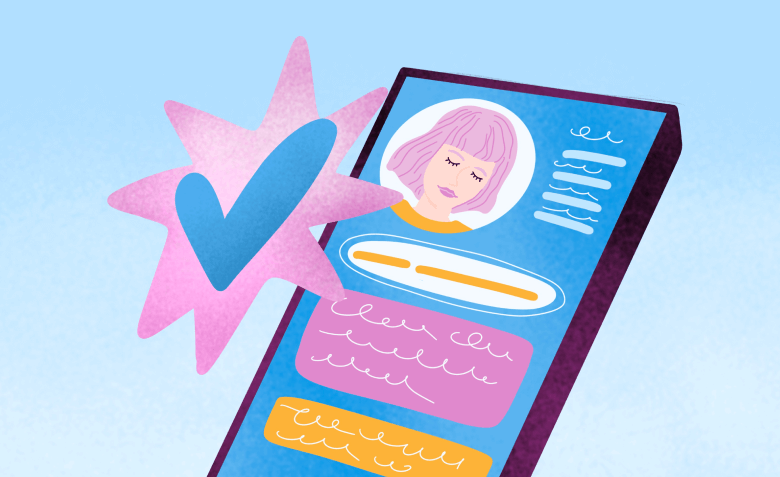
Социальная сеть ВКонтакте постоянно развивается и добавляет новые возможности для удобства пользователей. Но и о многих старых функциях знают далеко не все. Собрала наиболее полезные и интересные лайфхаки для личного аккаунта ВКонтакте, которые помогут раскрыть потенциал платформы в полной мере и сделают пребывание в соцсети более комфортным.
Чтобы профиль было легче найти, можно придумать для себя уникальное имя. Оно будет отображаться в адресе страницы в формате https://vk.com/вашеимя. Для этого:
Вы вправе самостоятельно решать, кто может видеть информацию о вас. Это могут быть все, только друзья, друзья и друзья друзей, только выбранные друзья или никто. Чтобы задать правила:
На основе имени пользователя можно создать почтовый ящик VK Почты.
Для этого:
Если вы не хотите видеть в ленте контент отдельных друзей, но не хотите прекращать дружбу (т.е. взаимную подписку друг на друга), можно просто скрыть публикации. Для этого:
Если у вас много друзей и бывает сложно найти нужного человека, просто создайте списки. Для этого в веб-версии:
В мобильном приложении можно только добавить пользователя в близкие друзья («Профиль» — троеточие — «Добавить в близкие друзья»).
По умолчанию в открытых профилях присутствует кнопка «Добавить в друзья». После нажатия на кнопку вы получаете уведомление о запросе дружбы и можете согласиться или отказаться. Но если заменить кнопку «Добавить в друзья» на «Подписаться», то уведомления вам поступать перестанут. При этом любой пользователь может стать вашим подписчиком. Вот что нужно сделать:
При создании поста вы можете выбрать, кто именно его увидит. Например, все, друзья или близкие друзья. Для этого:
Во ВКонтакте можно отредактировать фотографию во внутреннем редакторе. Например, добавить фильтры или стикеры, наложить текст или выполнить цветокоррекцию. Сделайте следующее:
Если изображение прикрепляется к публикации, его качество может пострадать из-за сжатия. Чтобы этого не произошло, отправляйте фото в виде документа. Например:
Вы можете организовать треки в своих плейлистах ВКонтакте в нужном порядке. Всё просто — нужно перетаскивать композиции на нужное место. Вот как это сделать:
Вы можете отключить показ нецензурной лексики в публикации. В этом случае все нецензурные слова будут скрываться.
Для этого:
Вы можете сформировать содержание своей ленты — и для этого не обязательно отписываться от друзей и сообществ. Вот как это сделать:
Вы можете выбрать, кто может с вами связываться — находить профиль, писать, звонить. Для этого:
При необходимости можно «взять паузу» и ограничить общение с незнакомцами. Для этого нужно включить режим «Неделя без непрошенного внимания».
Порядок действий следующий:
Иногда лайки от некоторых пользователей могут быть нежелательны. Их можно удалить. Для этого заблокируйте пользователя на неделю, а затем разблокируйте. Лайки за последнюю неделю исчезнут.
Для хранения различной информации можно использовать раздел «Избранное». Это аналог заметок или хранилища файлов. Сделайте следующее:
Иногда нужно написать сообщение пользователю с закрытым профилем. Самый очевидный вариант — отправить заявку в друзья. Но можно поступить и иначе:
Если у вас открытый профиль и более 1000 подписчиков, то вы можете перевести их в сообщество. При этом важно, чтобы сообщество существовало несколько месяцев, плюс в нём должны регулярно появляться новые публикации. Кроме того, тематика сообщества не должна меняться в недавнем времени.
Как посмотреть статистику во ВКонтакте: для чего и как её отслеживать
Порядок действий такой:
В целях безопасности полезно периодически проверять список устройств, на которых совершён вход. Это позволит своевременно увидеть, что кто-то посторонний вошёл в ваш аккаунт. В этом можно завершить сеанс и сменить пароль. Вот что нужно сделать:
В мобильном приложении вы можете изменить иконку. Это позволит подобрать вариант, наиболее подходящий к оформлению рабочего стола. Для этого:
Если у вас есть несколько аккаунтов ВКонтакте, вы можете использовать их через один браузер или приложение. Платформа позволяет добавить до трёх аккаунтов. Вот как это сделать:
Если ваш интернет-трафик лимитирован, то объём скачиваемых данных может иметь большое значение. Функционал ВКонтакте позволяет экономить данные. В частности, можно запретить автозагрузку видео и GIF.
Сделайте так:
Вы можете пользоваться соцсетью на удобном для себя языке. Всего доступно 80 разных языков, в том числе и русский «дореволюционный». Порядок действий такой:
Вы можете искать сообщества, которые отвечают вашим интересам, на основе своих подписок. Вот как это сделать:
В течение 24 часов после отправки сообщения вы можете его отредактировать или удалить. Вот как это сделать:
С перечисленными возможностями ваше использование соцсети ВКонтакте станет более удобным и полезным. Но, безусловно, это не все полезные функции платформы. Можно подписаться на блог «Новости ВКонтакте» и следить за обновлениями. Также рекомендую тщательно исследовать все настройки веб-версии и мобильного приложения. Возможно, что вы найдёте что-то особо полезное для себя.
Читайте только в Конверте


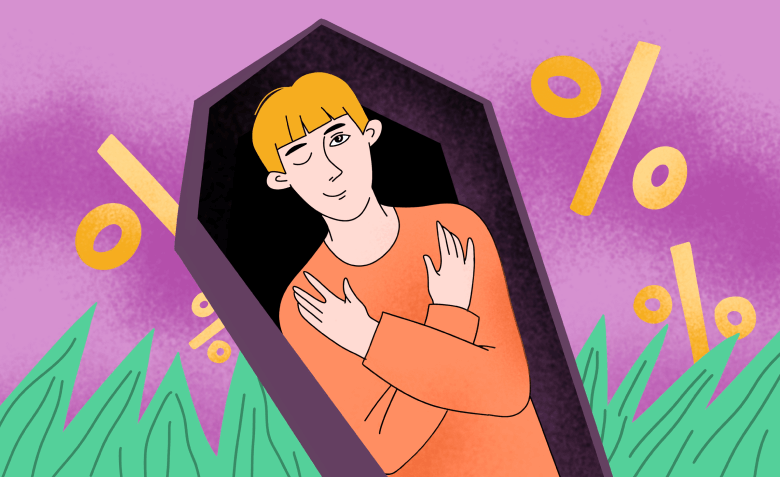

Искренние письма о работе и жизни, эксклюзивные кейсы и интервью с экспертами диджитала.
Проверяйте почту — письмо придет в течение 5 минут (обычно мгновенно)